
Funciones en facturas de retención
Echemos un vistazo a algunas de las funciones que se pueden realizar en el módulo de factura del retenedor.
En esta página….
- Aplicar retenedores a facturas
- Recoger retenedores de cotización
- Factura del retenedor en proyectos
- Pago de reembolso
- Añadir comentarios
- Personalizar plantilla
- Informes
Aplicar retenedores a facturas
Si lo tiene creada facturas de retención para su cliente, y pago registrado para ellos, puede aplicar estos retenedores a las facturas pendientes del cliente en particular.Para aplicar retenedores a las facturas:
- Ir a la página Ventas > > > > Facturas de retenedor .
- Seleccione una factura de retención que haya creado para sus clientes.
- Haga clic en el Aplicar a Factura botón, y Zoho Books mostrará la lista de facturas pendientes para el cliente.
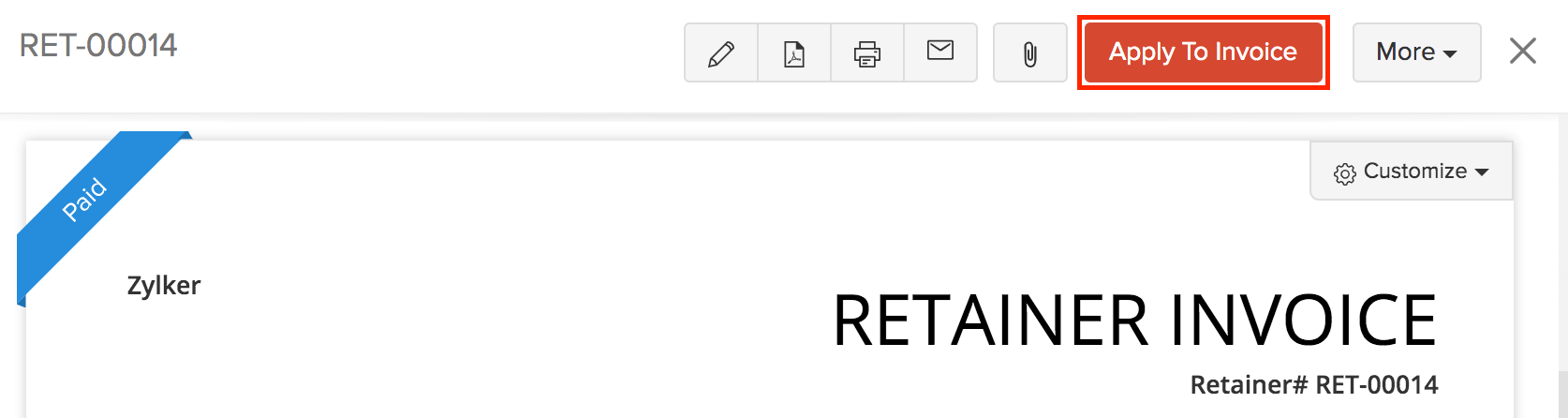
- Puede aplicar el retenedor parcial o totalmente en las facturas mostradas.
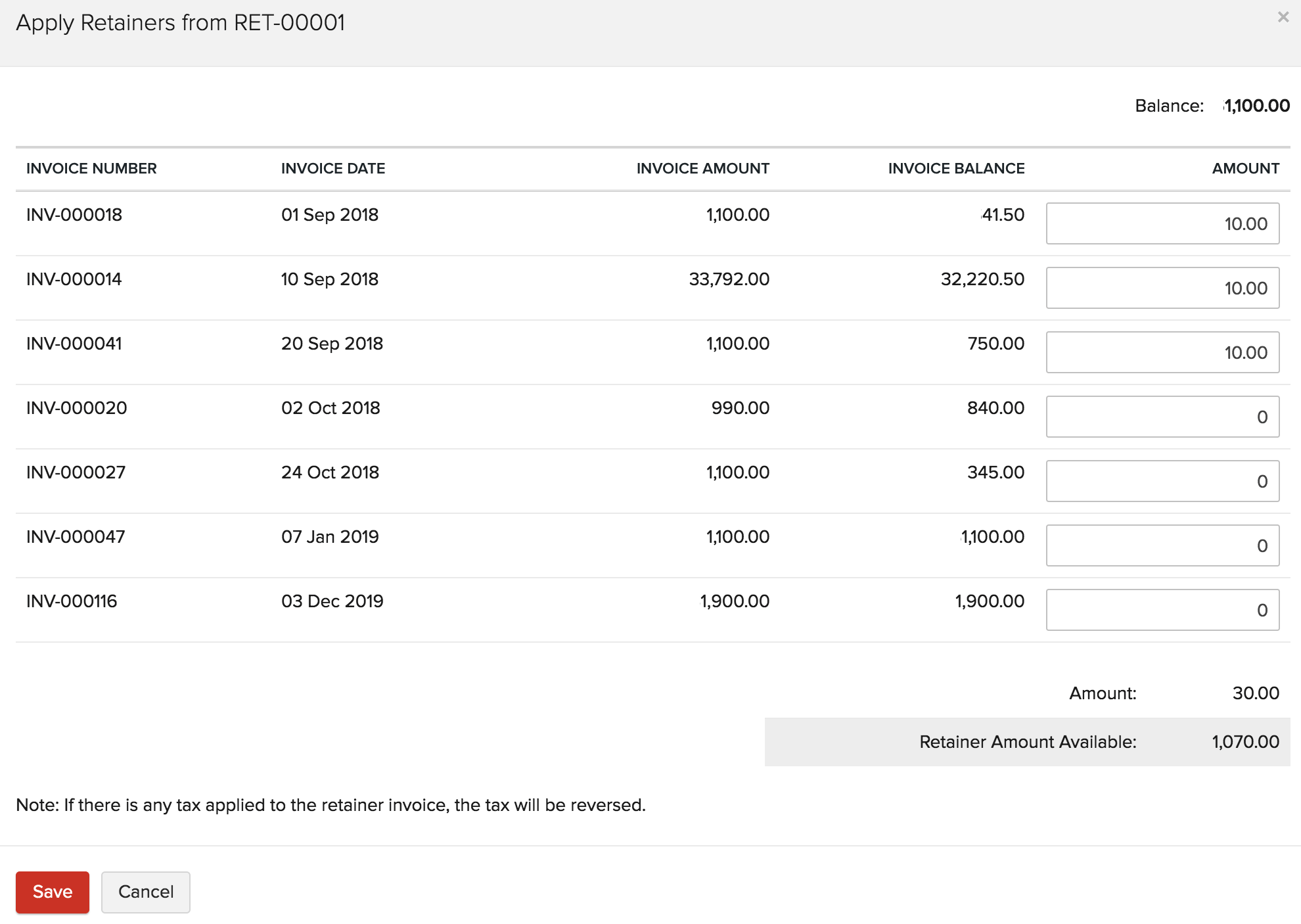
| Campos | Descripción |
|---|---|
| Saldo | La cantidad recaudada de su cliente como retenedor. |
| Cantidad de factura | El importe total de la factura recaudada para el cliente. |
| Equilibrio de factura | El monto final que debe pagarse después de deducir los pagos anticipados. |
| Cuantía | Cantidad que debe aplicarse desde el Saldo disponible. |
| Cantidad del retenedor disponible | Retenedor disponible después del Saldo se aplica a una facturas. |
- Haga clic en Haz clic Guardar .
Para ver los retenedores aplicados en las facturas, haga clic en el Facturas aplicadas en la parte superior de la página.Puedes Eliminar los retenedores aplicados haciendo clic en los iconos a su lado
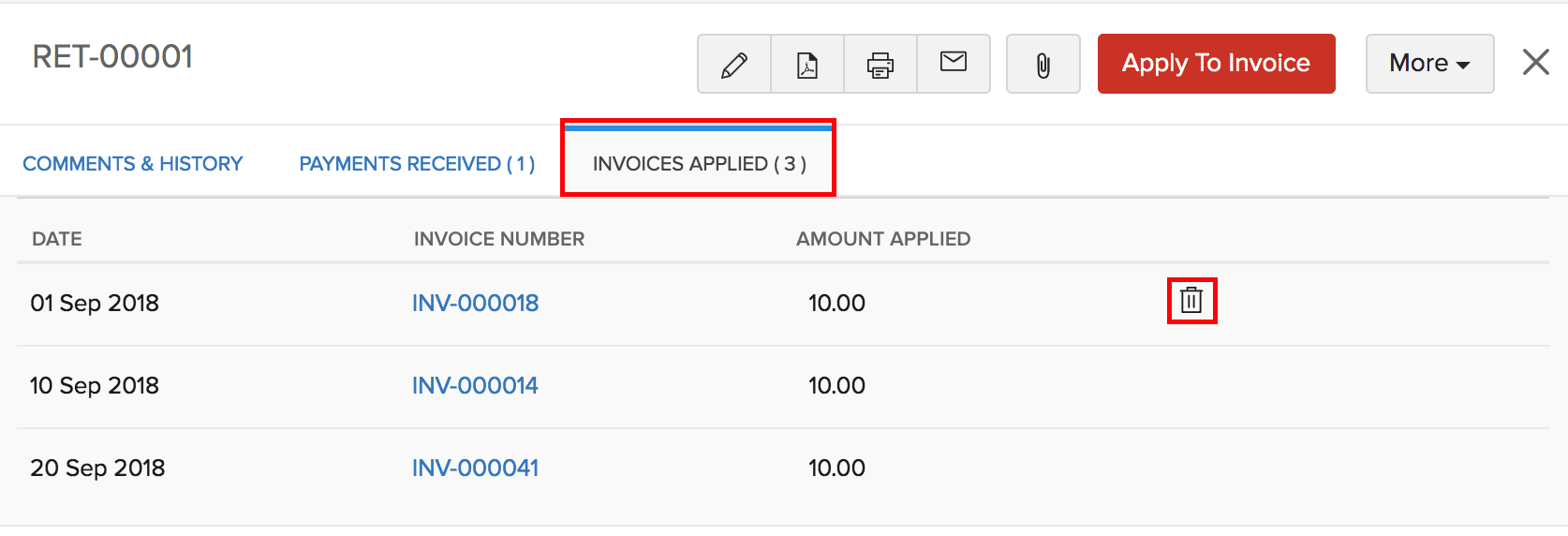
Aplicar múltiples retenedores a una factura
Si lo tiene creada múltiples facturas de retención para un cliente en particular, puede aplicar todos los importes del retenedor contra cualquier factura pendiente del cliente. Así es como:
- Ir a la página Ventas > > > > Facturas .
- Seleccione una factura cuyo pago vencido, o crear una nueva factura y guardarlo como borrador .
- Si el cliente tiene retenedores no utilizados, se mostrará una notificación en la página de factura como Retenedores disponibles con el importe del retenedor que se recaudó del cliente. Haga clic en Haz clic Aplicar ahora por debajo de él.
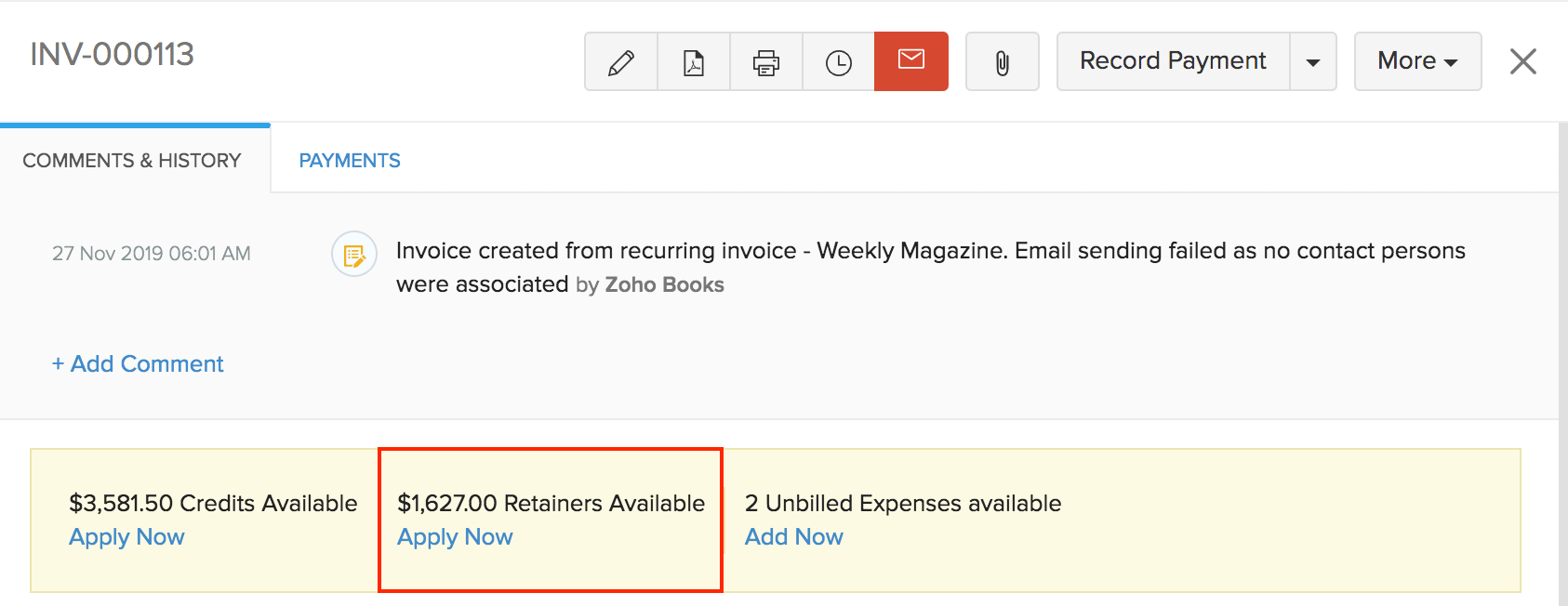
- Puede dividir el importe del retenedor entre las diferentes facturas pendientes del cliente.
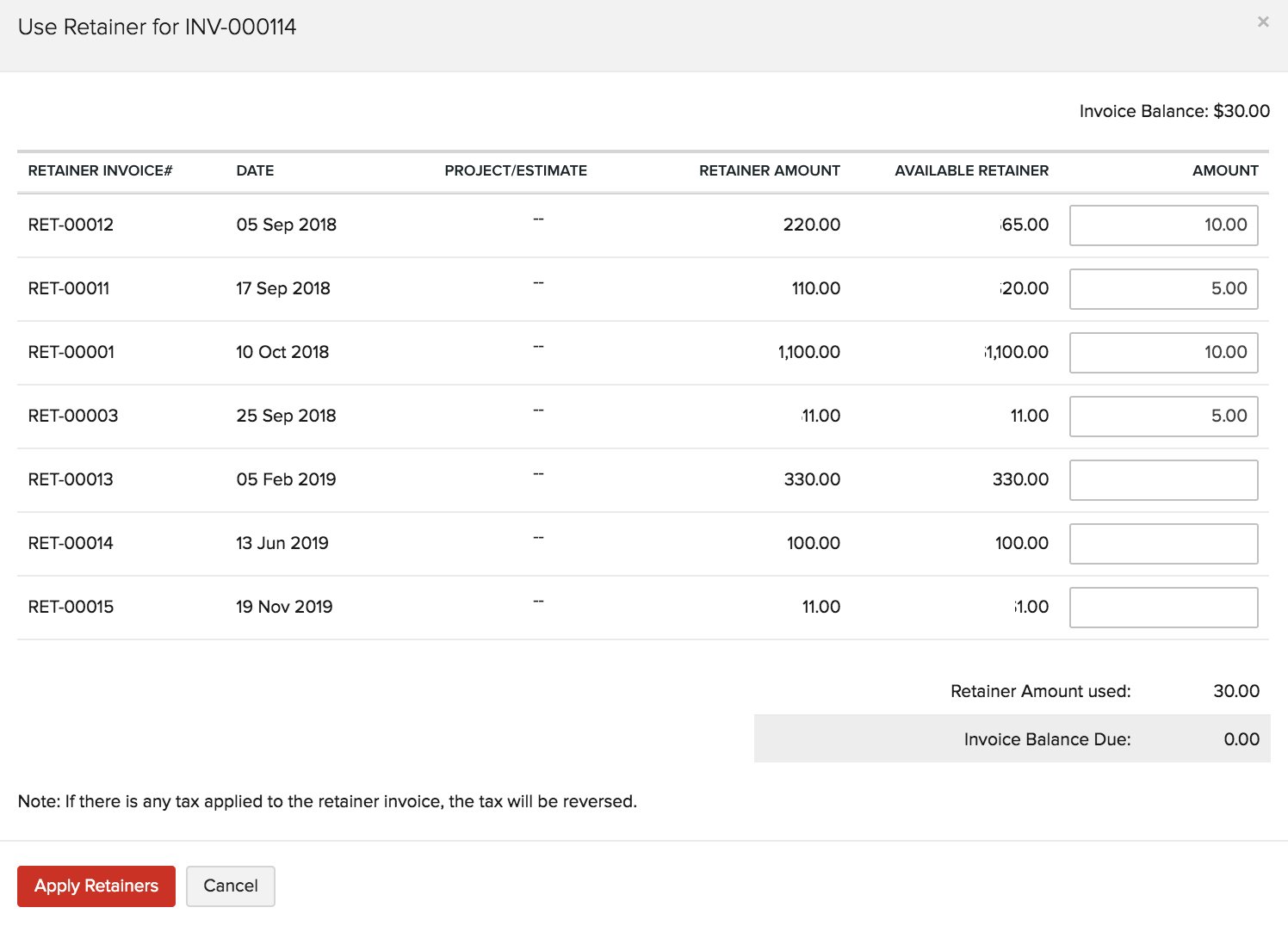
- Haga clic en Haz clic Aplicar retenedores .
Una vez que los retenedores se aplican contra la factura, los ajustes se actualizan en la factura.
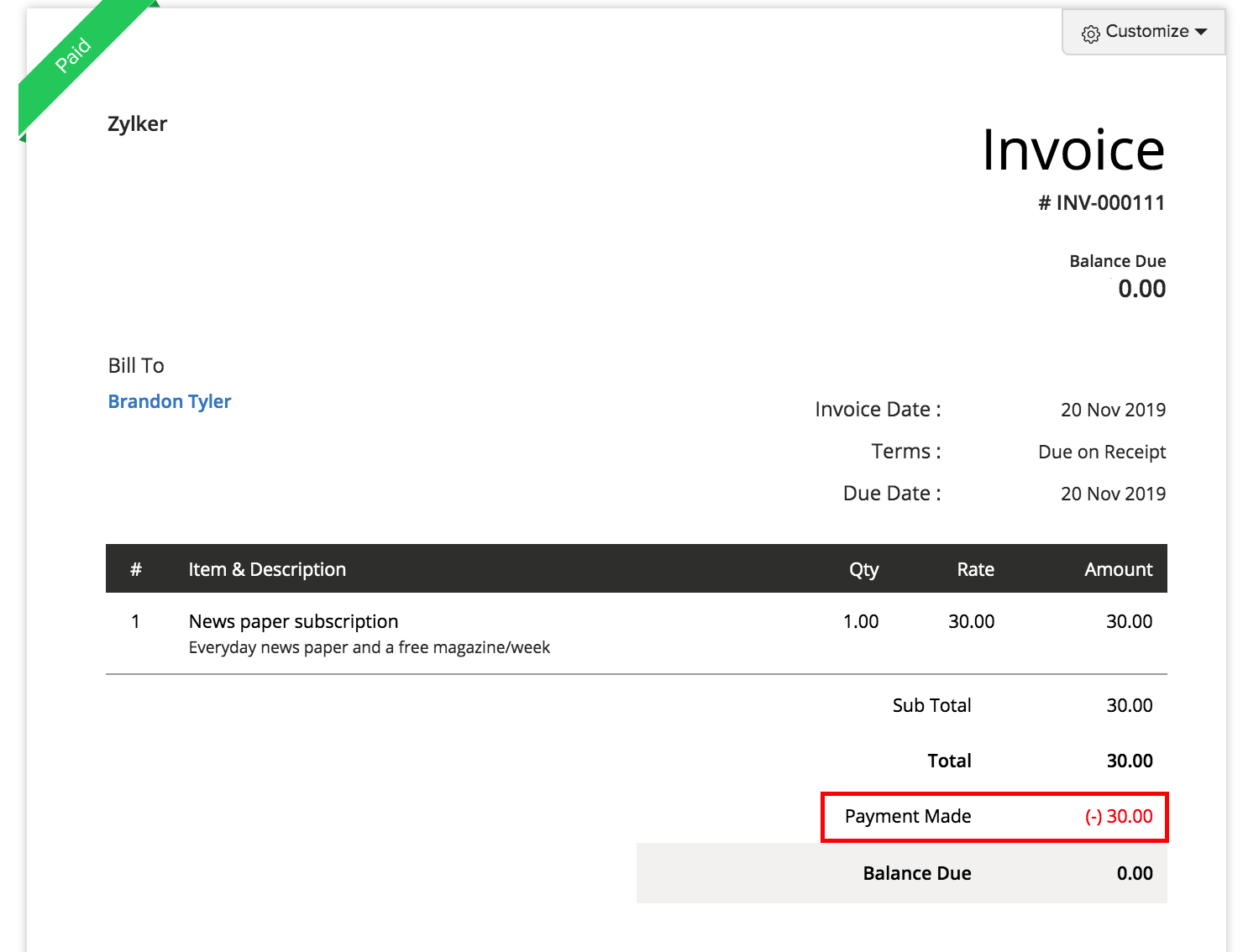
Otra forma de aplicar créditos o retenedores no utilizados contra una factura pendiente es seleccionando la factura y haciendo clic Más > > > > Usar retenedores .
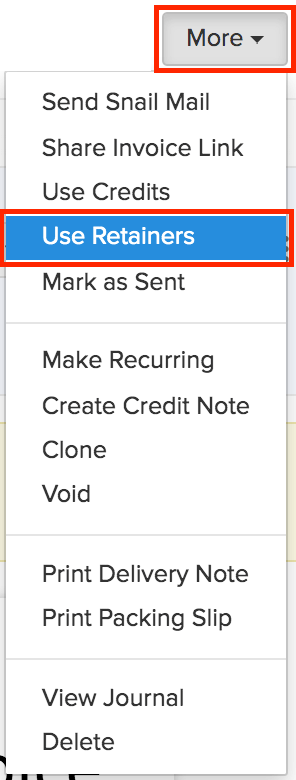
Recoger los retenedores de cotización
Como dueño de un negocio, tendrías a enviar un presupuesto a sus clientes para los productos o servicios que les proporcionará. Cuando sus clientes estén satisfechos con la cotización, la cotización será aceptada y comenzará a trabajar en el proyecto. La mayoría de las empresas tienden a cobrar un retenedor o pago anticipado después de que se acepte la cotización.
En Zoho Books, puede optar por recoger retenedor de sus clientes cuando acepten la cotización que les envíe. Veamos cómo hacerlo.
En primer lugar, asegúrate de habilitado el módulo de facturas del retenedor.
Mientras que crear una cotización , seleccione el Cree una factura de retención para este presupuesto automáticamente opción en la Nueva cita página. Cuando lo hace, puede introducir el porcentaje del importe de la cotización que desea cobrar como anticipo del cliente.
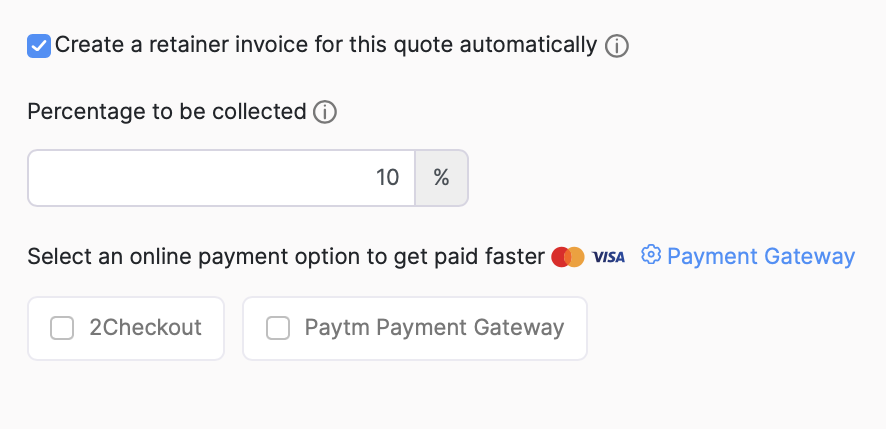
Si ha configurado una pasarela de pago para su cliente, puede pagarlo en línea directamente desde el enlace de cotización que se envía a través del correo electrónico.
Recopilar retenedor desde el Portal del Cliente
Sus clientes también tienen la opción de pagar pagos anticipados por cotizaciones a través de la Portal del Cliente . Cuando su cliente ingrese al portal del cliente para comprobar la cotización que ha enviado, podrá aceptar la cotización y hacer el pago, siempre que haya habilitado la opción de recoger retenedores de cotizaciones .
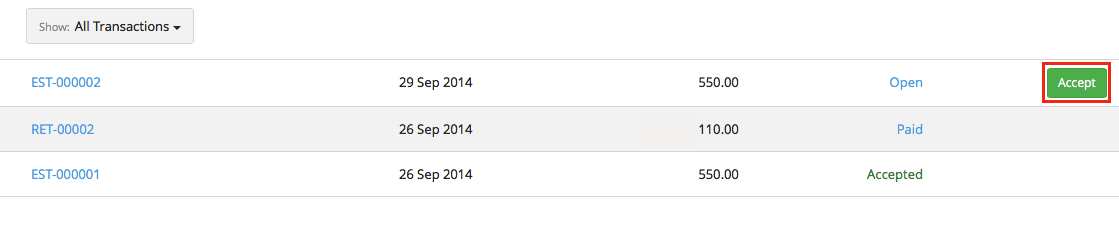
- Una vez que su cliente acepte el presupuesto de la Transacciones en el Portal del Cliente, se les notificaría sobre el importe del retenedor a pagar.
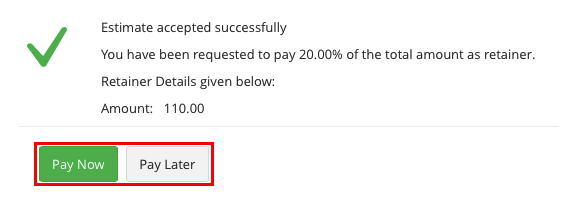
- El importe del retenedor puede ser pagado por el cliente en el momento de aceptar la cotización o posterior.
Nota: Tan pronto como se acepta la cotización, una factura de retención para el cliente se crea automáticamente en Zoho Books.
Factura del retenedor en proyectos
En Zoho Books, puedes gestionar tus proyectos desde el Proyectos módulo bajo Seguimiento del tiempo módulo. En el módulo Proyectos, puede aumentar una factura de retención a su cliente.
Si gestiona Proyectos para sus clientes, puede cobrar pagos anticipados para esos proyectos aumentando facturas de retención.
Crear facturas de retenedor para proyectos
Puede crear una nueva factura de retención en proyectos. Así es como:
- Ir a la página Seguimiento del tiempo > > > > Proyectos .
- Seleccione un proyecto para el que desea recaudar una factura de retención.
- Haga clic en Haz clic Nueva transacción en la esquina superior derecha y seleccione Crear factura de retenedor .
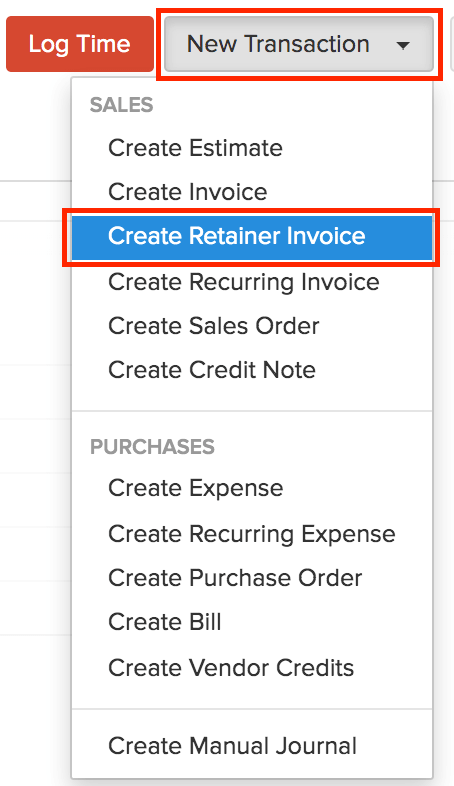
Rellene los detalles de la factura del retenedor y guárdela. Después de esto, puedes pago de registro para esta factura del retenedor.
Una vez que los retenedores estén en estado pagados, puede optar por aplicarlos a su factura. Así es como:
- Ir a la página Seguimiento del tiempo > > > > Proyectos .
- Seleccione el proyecto para el que ha creado una factura de retención y el pago registrado.
- Ir a la página principal Nueva transacción desplegable y haga clic Crear factura .
- En la página Información de factura del proyecto, marque la ¿Desea aplicar los retenedores recogidos a la factura? casilla de verificación.
- Haga clic en Haz clic Añadir y se le llevará a la página de creación de facturas
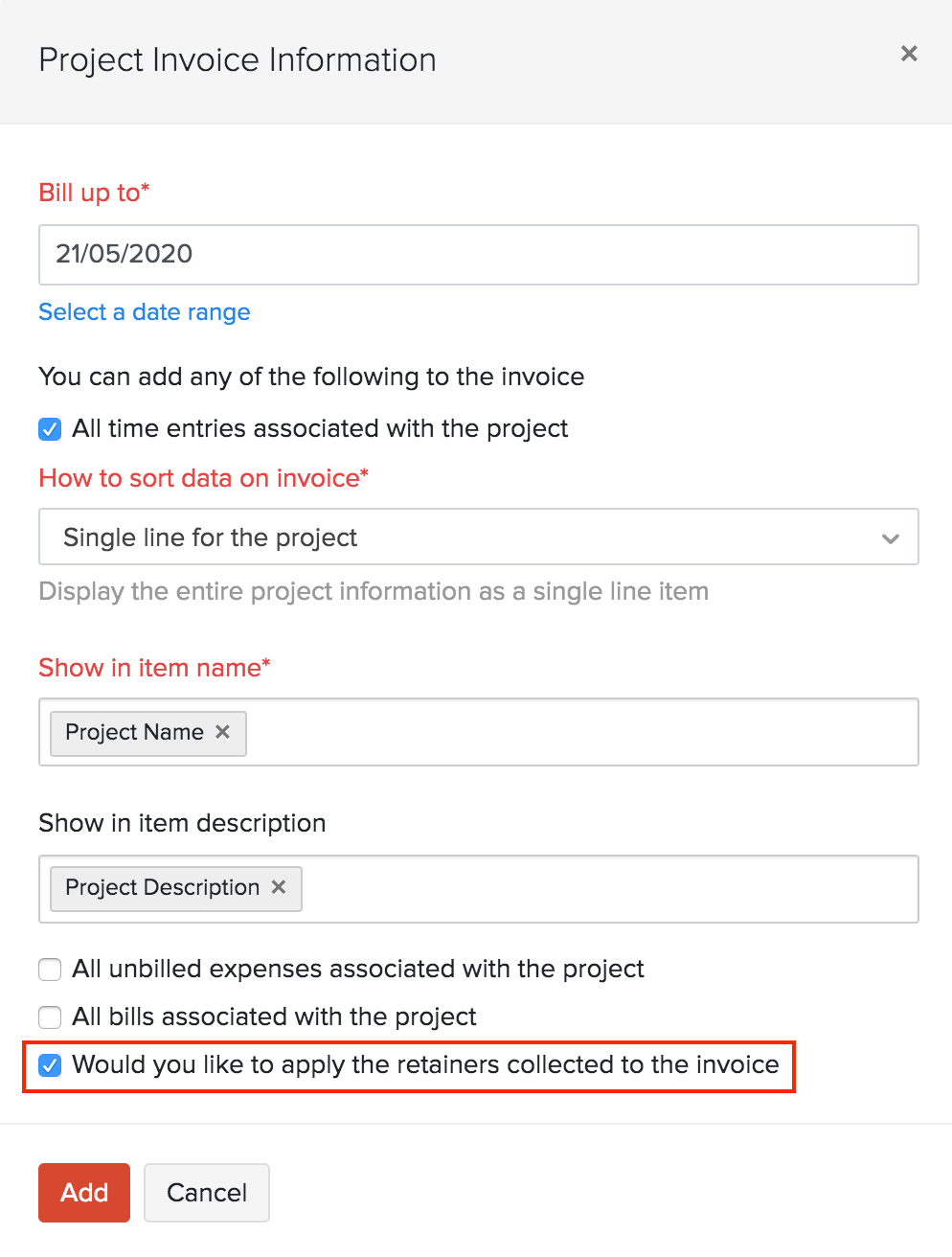
- Introduzca los detalles de la factura necesarios y haga clic en Guardar y enviar .
El importe del retenedor se deducirá de la factura. A continuación, puede ver esto en la sección total.
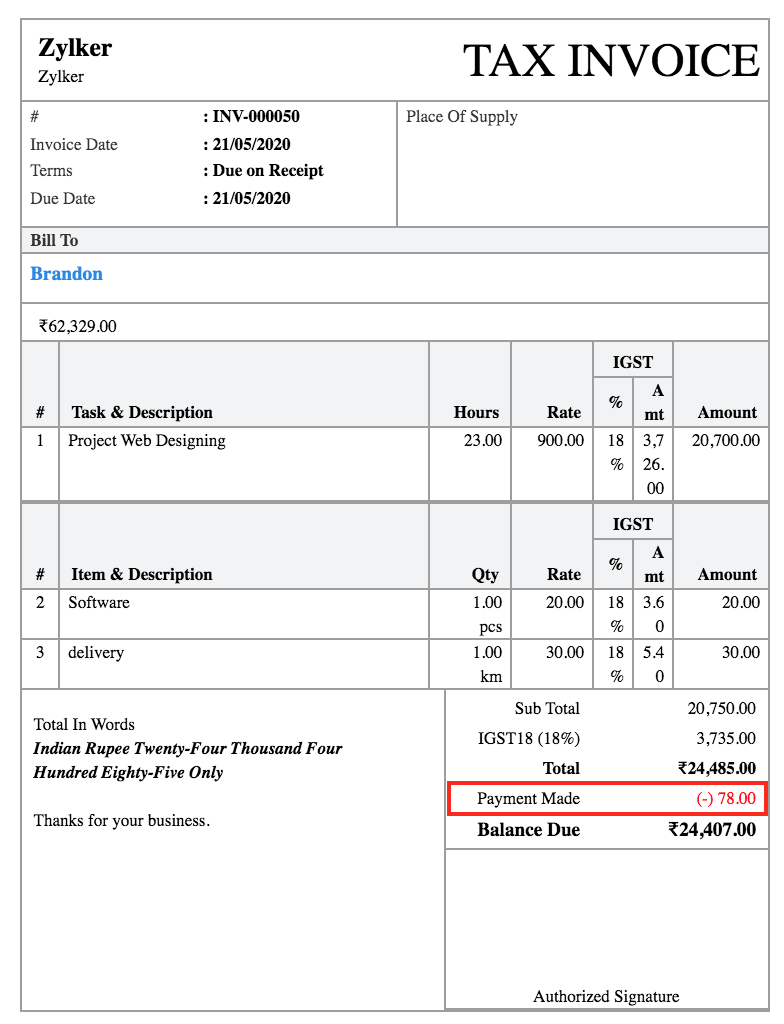
Para ver todos los retenedores asociados a cualquier proyecto:
- Ir a la página Seguimiento del tiempo > > > > Proyectos .
- Seleccione el proyecto para el que desea ver las facturas de retención asociadas.
- Haga clic en el Ventas en la parte superior de la página.
- Seleccione Factura del retenedor .
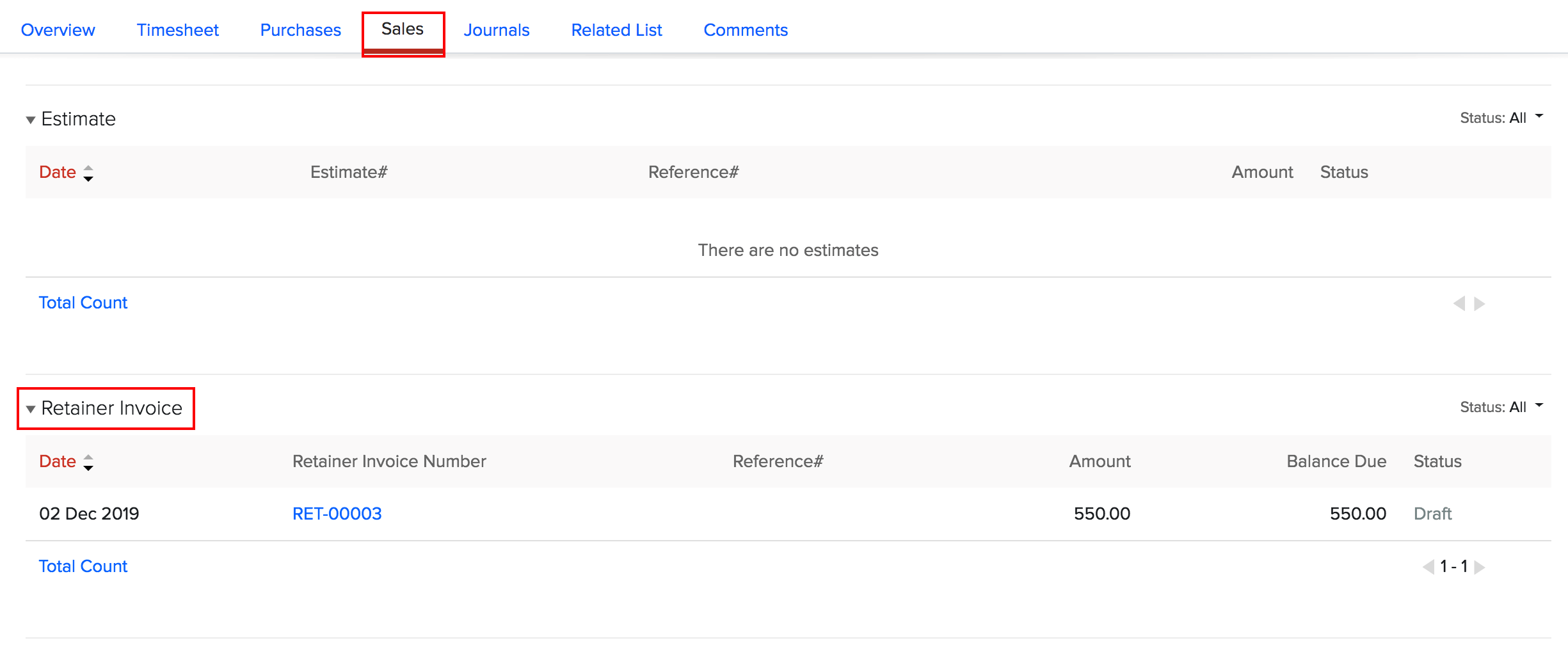
Reembolsos
Digamos que recoge un pago anticipado de un cliente por un proyecto, pero por varias razones, el proyecto se cancela. En tal caso, tendrá que reembolsar el importe del retenedor al cliente.Si lo tiene registró un pago para una factura de retención, puede reembolsar esa cantidad en Zoho Books. Así es como:
- Ir a la página Ventas > > > > Facturas de retenedor .
- Seleccione la factura del retenedor para la que debe hacerse el reembolso.
- Haga clic en Haz clic Más > > > > Reembolso .

- Rellene los detalles requeridos.
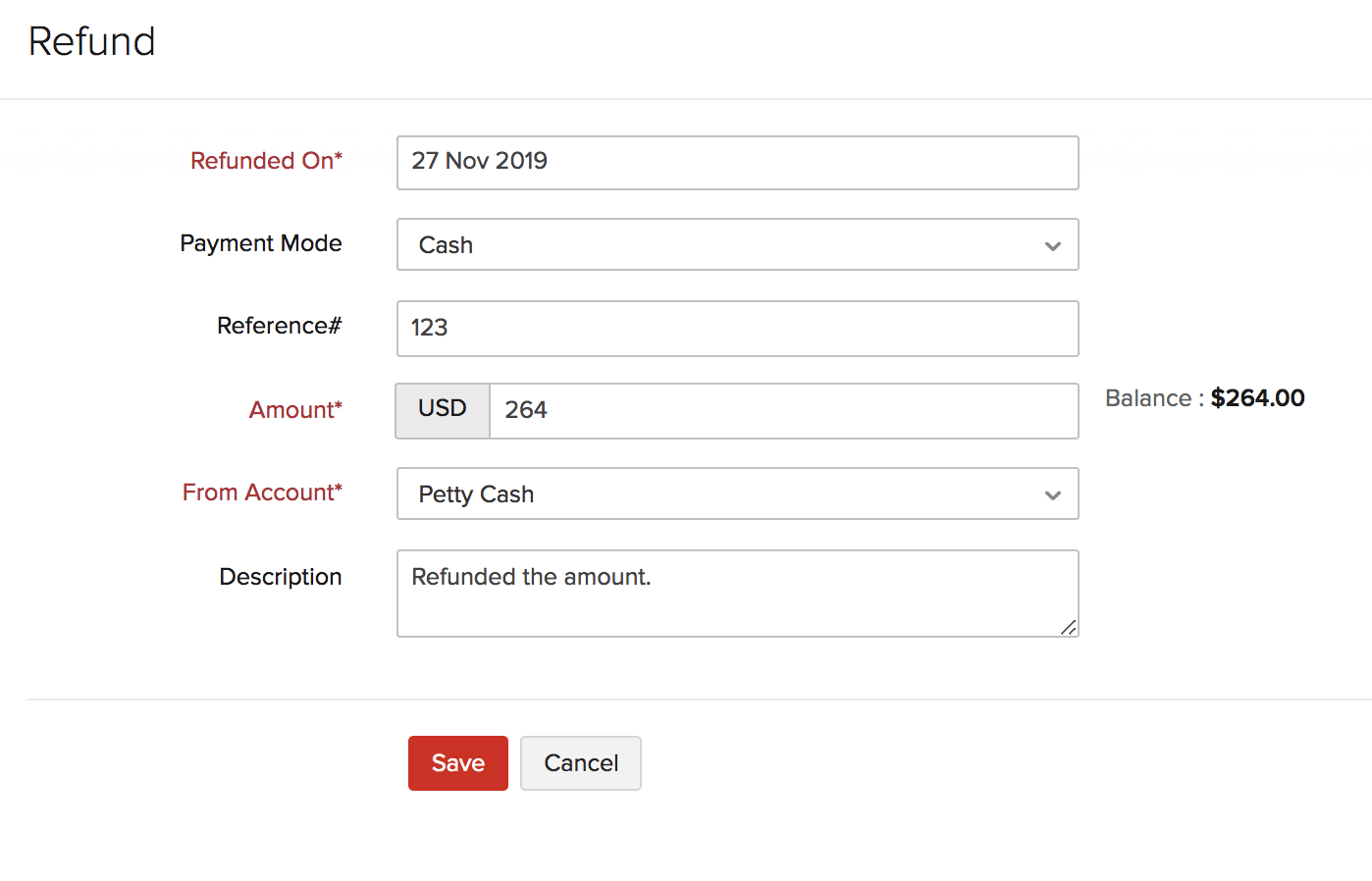
| Campos | Descripción |
|---|---|
| Reembolsado el | Fecha en que se realizó el reembolso. |
| Modo de pago | Elija entre diferentes opciones para registrar el modo de pago en efectivo, transferencia bancaria o a través de pagos en línea. |
| Referencia | Referencia rápida al reembolso realizado. |
| Cuantía | La cantidad a reembolsar a su cliente. |
| De la cuenta | Seleccione la cuenta desde donde se realizó el reembolso, ya sea desde cuentas en efectivo o cuentas bancarias en el módulo bancario. |
- Haga clic en Haz clic Guardar .
Para ver el reembolso:
- Haga clic en el Historial de reembolsos en la parte superior de la página.
Siempre puedes Editar sección o Eliminar la transacción de los iconos presentes junto a la entrada.

Una vez registrado el reembolso, los ajustes se harán en la factura del retenedor.
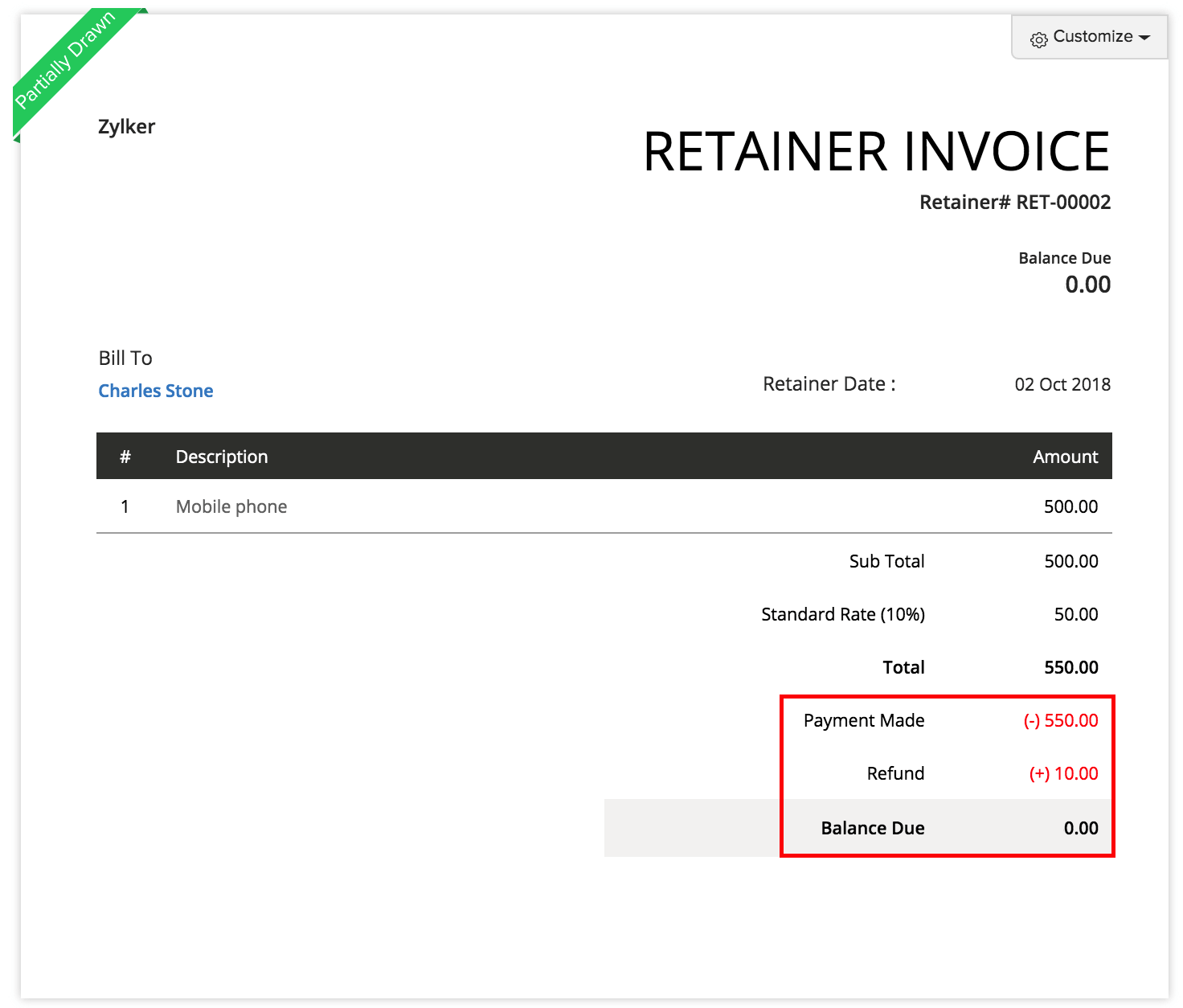
Añadir comentarios
Puede agregar comentarios a una factura de retención en Zoho Books. Los comentarios que introduzca no pueden ser vistos por sus clientes.Para añadir un comentario:
- Ir a la página Ventas > > > > Facturas de retenedor .
- Seleccione la factura del retenedor para la que desea agregar un comentario.
- Haga clic en el Comentarios e historia pestaña.
- Haga clic en Haz clic Añadir comentario Cargar más opción debajo del historial.
- Escribe tu comentario.
- Haga clic en Haz clic Añadir comentario .
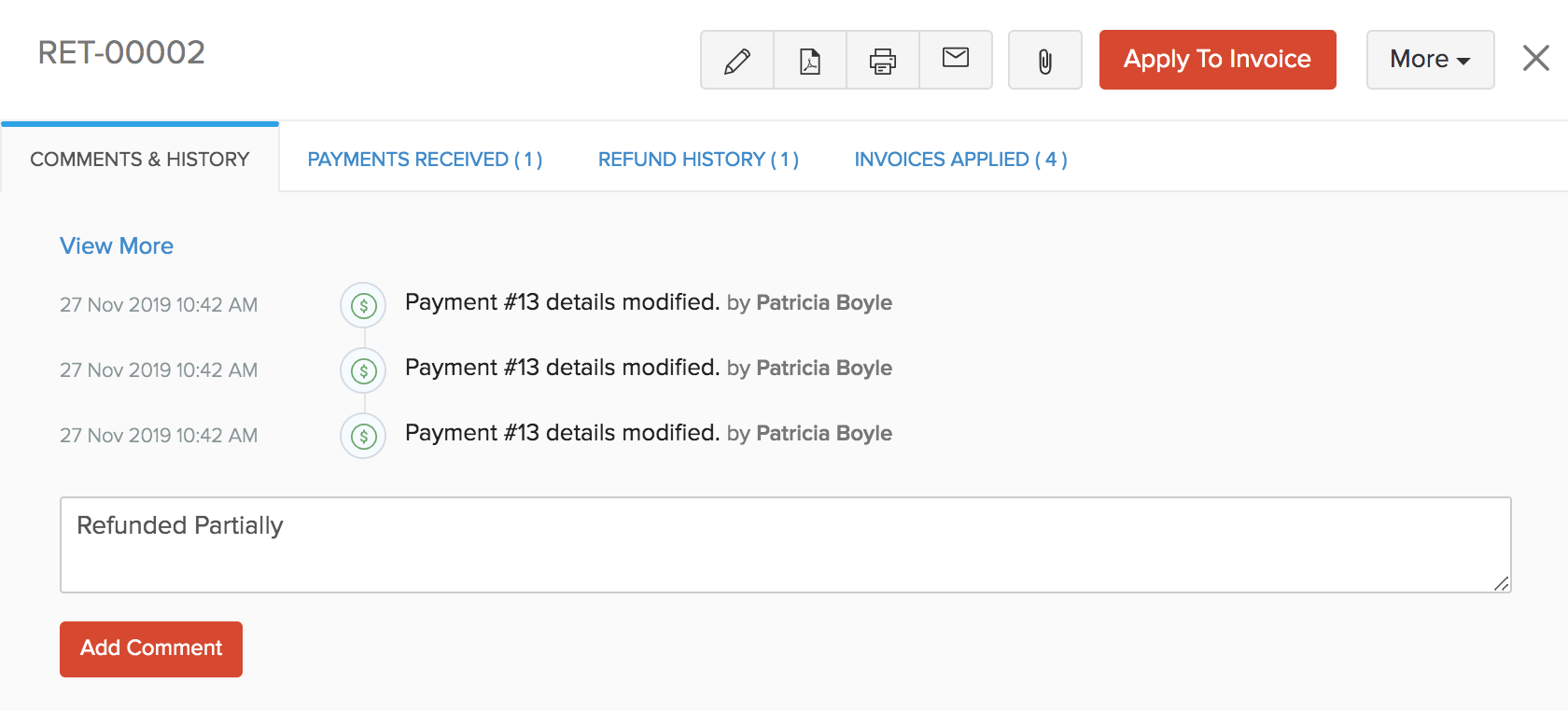
Personalizar plantilla
Puede personalizar el formato de su factura de retención PDF€TMs PDF. ¿Cómo:
- Ir a la página Ventas > > > > Facturas de retenedor .
- Seleccione la factura del retenedor para la que desea personalizar la plantilla.
- Coloque el cursor sobre la factura del retenedor y haga clic en el Personalizar botón en la esquina superior derecha.
- A partir de aquí, puede realizar varias acciones para la plantilla de factura de retención€TM.
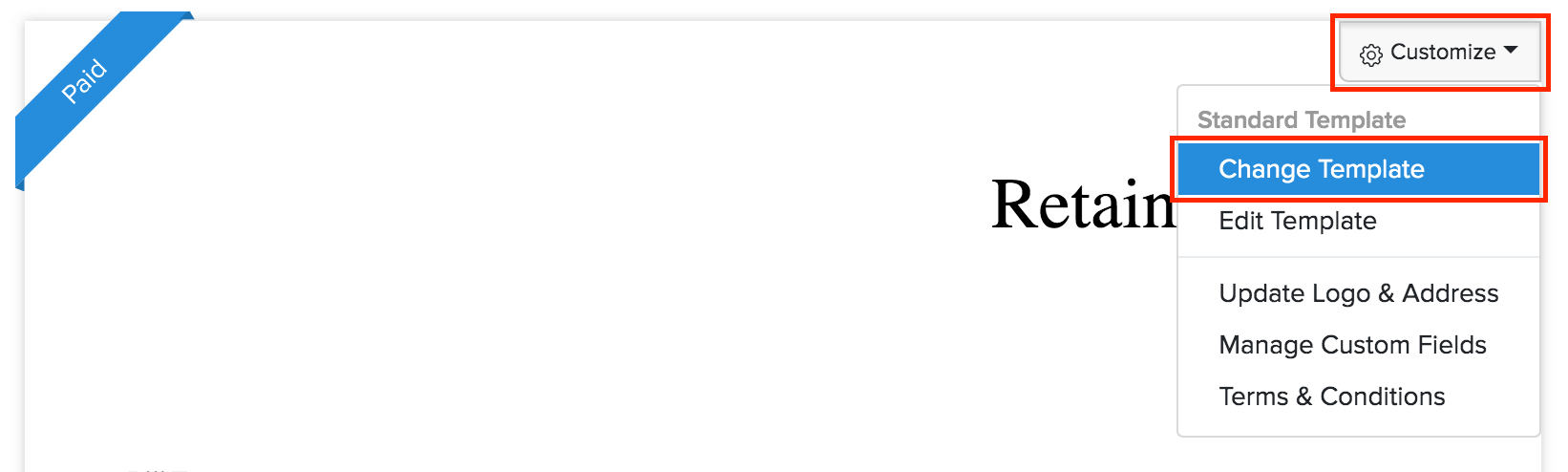
Más información sobre Plantillas y Plantillas de factura de retenedor .
Informes
En Zoho Books, puede generar informes para todas sus transacciones y reembolsos de retención.
Detalles de la factura del retenedor
Genere un informe que muestre un resumen rápido de las facturas de retención que creó, los retenedores no utilizados y las facturas a las que se aplicaron para un intervalo de fechas seleccionado. El informe se puede ordenar según el estado de la factura del retenedor.
- Ir a la página Informes > > > > Cuentas por cobrar > > > > Detalles de la factura del retenedor para generar este informe.

Historial de reembolsos
Genere un informe que muestre un resumen rápido de los reembolsos dados por los pagos de retención realizados por el cliente para un intervalo de fechas seleccionado.
- Ir a la página Informes > > > > Pagos recibidos > > > > Reembolso Histroy para generar este informe.
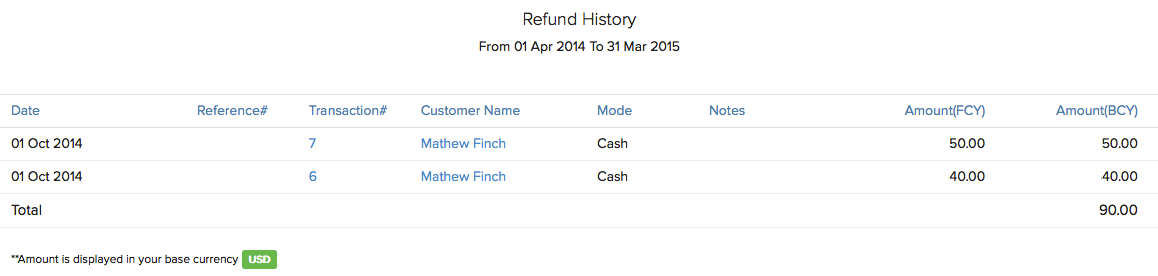

Nota: Este recurso de ayuda se tradujo utilizando la herramienta de traducción de Zoho.

 Yes
Yes
 Thank you for your feedback!
Thank you for your feedback!




